Những tính năng "hot" nhất trên OS X Mavericks
Hệ điều hành Mac OS X Mavericks có nhiều thay đổi sâu sắc.
Sự kiện WWDC 2013 vừa diễn ra đêm qua quả thực là một màn trình diễn công nghệ ấn tượng. Đúng như dự đoán, Apple đã trình làng hệ điều hành di động iOS 7 mới với phong cách thiết kế “phẳng”, iTunes Radio, siêu máy tínhMac Pro, MacBook Air phiên bản 2013. Bên cạnh đó, một điểm nhấn cũng rất đáng chú ý khác là hệ điều hành Mac OS X "Mavericks" với nhiều thay đổi sâu sắc.

Trước tiên, quy tắc đặt tên theo các loài động vật họ mèo như thông lệ đã được xóa bỏ. Thay vào đó, các phiên bản OS X trở đi sẽ sử dụng các chủ đề khác nhau, chẳng hạn như Mavericks là một địa điểm ở California, Mỹ, nơi mang đến rất nhiều cảm hứng cho Apple trong quá trình xây dựng Mac OS X 10.9. Trong sự kiện giới thiệu vừa diễn ra, công ty có trụ sở tại Cupertino cũng đã công bố một loạt các tính năng mới nổi trội của Mavericks so với người tiền nhiệm Mountain Lion bao gồm:
1. Công cụ Finder Tabs
Đúng như dự đoán, Apple đã công bố Finder Tabs cho phép kết hợp nhiều cửa sổ tập tin thành một. Trong khi đó, khi phải làm việc rất nhiều tab trình duyệt Safari, tính năng Finder Tabs cũng sắp xếp các tab thành một, và người dùng có thể thêm tab mới bằng cách nhấn vào dấu " " ở góc trên bên phải. Ngoài ra, với Finder Tabs, người dùng sẽ dễ dàng kéo và thả để sao chép tập tin giữa 2 thư mục hoặc chia sẻ vào Air Drop. Đặc biệt, Finder Tabs có thể mở rộng để hiển thị toàn màn hình.
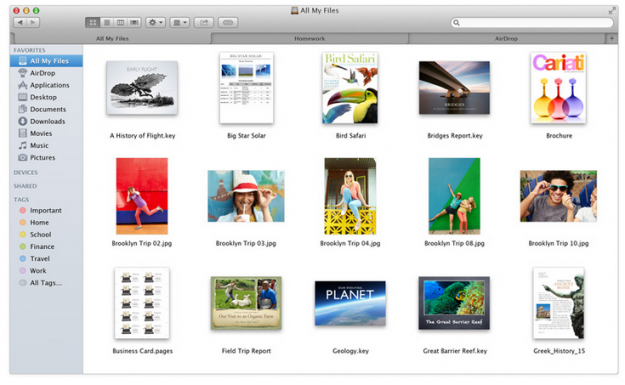
2. Gắn thẻ “tag”
Bên cạnh Finder Tabs, Apple cũng tích hợp sẵn khả năng gắn thẻ tag để hỗ trợ tìm kiếm nhanh bên trong hệ điều hành Mavericks. Người dùng có thể gắn thẻ tag ở mọi nơi trong máy Mac. Chẳng hạn, khi vừa soạn thảo xong một văn bản .doc, bạn có thể gắn thẻ với nội dung “quan trọng” cho tài liệu này để một thời gian sau có thể tìm kiếm kể cả không nhớ tên cụ thể của nó. Hệ điều hành sẽ nhắc bạn thêm thẻ tag ngay cả khi bạn lưu một tài liệu, nhưng bạn cũng có thể đặt các thẻ bằng cách kéo và thả các tập tin vào cùng một thư mục loại thẻ trong Finder.
Mặt khác, các thẻ được tạo ra trên máy Mac cũng có thể được sử dụng trên đám mây iCloud. Thậm chí bạn có thể gắn nhiều thẻ tag cho cùng một file dữ liệu nhằm phân loại một cách dễ dàng hơn. Các thẻ tag này cũng có khả năng phân loại theo màu sắc, chẳng hạn bạn có thể gán các thẻ dành cho công việc mang màu tím, thẻ dành cho học tập mang màu vàng hay công việc quan trọng màu đỏ…
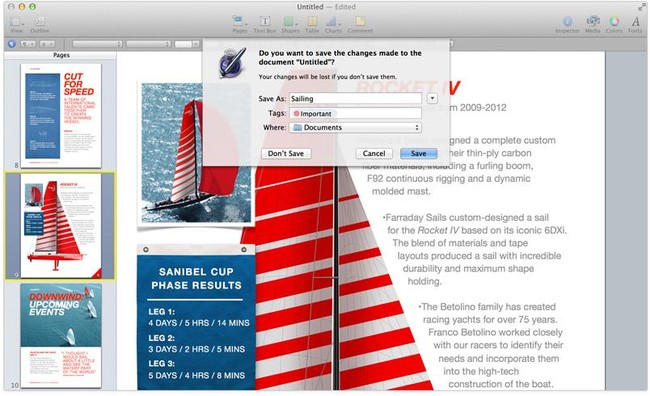 Gắn thẻ tag trong ứng dụng.
Gắn thẻ tag trong ứng dụng.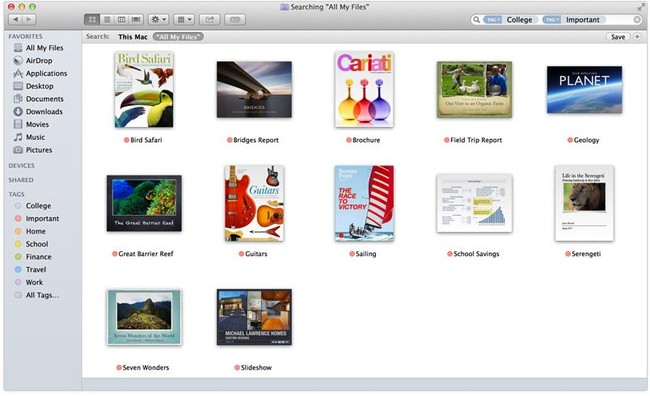 Gắn thẻ tag trong Finder.
Gắn thẻ tag trong Finder.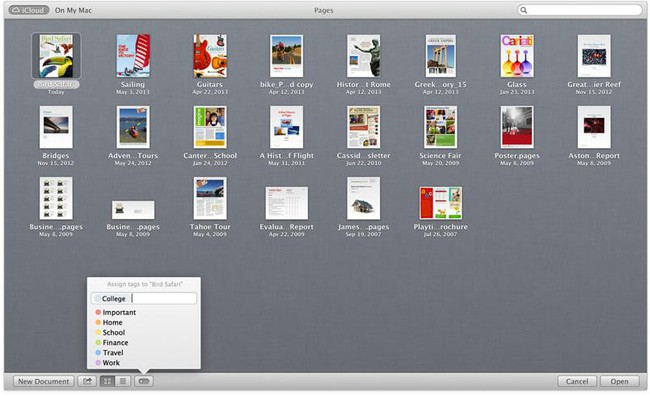 Gắn thẻ tag trên iCloud.
Gắn thẻ tag trên iCloud.3. Hỗ trợ nhiều màn hình
Hệ điều hành OS X Mavericks có khả năng hỗ trợ chạy nhiều màn hình Multiple Display nhưng ở đây không có khái niệm phân chia đâu là màn hình chính, đâu là màn hình phụ. Các màn hình này kết nối một cách độc lập nhưng vẫn có liên quan. Bạn có thể hình dung máy Mac trước đây là ngôi nhà một phòng, nhưng bây giờ nó được mở rộng ra nhiều phòng nơi mà mọi thứ khác nhau có thể xảy ra, nhưng tất cả vẫn cùng diễn ra dưới một mái nhà.
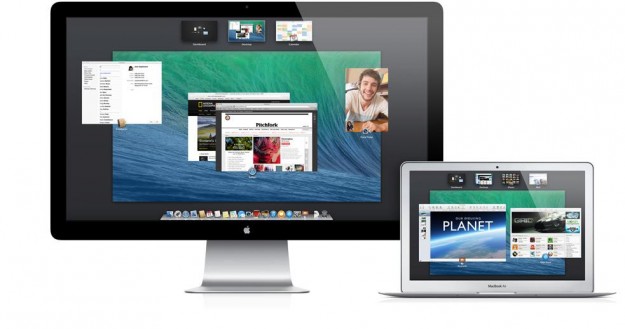
Mỗi màn hình hiển thị có khả năng hoạt động độc lập với thanh Dock và thanh Menu riêng, nhưng bạn có thể kéo các ứng dụng từ màn hình này sang màn hình khác mà không cần phải trải qua các bước tùy chỉnh thay đổi kích thước cửa sổ phức tạp. Mỗi màn hình đều có thể chạy nhiều cửa sổ ứng dụng cùng lúc hoặc chạy toàn màn hình. Theo Apple cho biết, với Mavericks, giới hạn số màn hình không chỉ là 2, người dùng có thể xuất từ màn hình máy Mac của họ đến HDTV sử dụng AirPlay và Apple TV.
4. Safari
Trong Mavericks, trình duyệt Safari đã được thiết kế lại nhằm tăng cường hiệu năng xử lí trang web nhưng đồng thời giảm lượng pin tiêu hao nhờ khả năng quản lý bộ nhớ và CPU Usage thông minh hơn. Apple khẳng định Safari mới nhanh hơn Chrome 1,44 lần trong thử nghiệm benchmark Java SunSpider và nhanh hơn 3,8 lần so với Firefox trong thử nghiệm benchmark JSBench Suite. Bên cạnh đó, Safari cũng sử dụng ít bộ nhớ hơn 1,28 lần so với Chrome và tiêu thụ điện năng CPU ít hơn 2,9 lần so với Firefox.
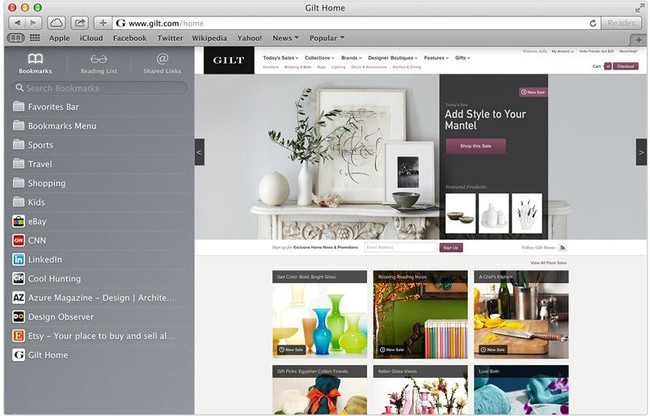
Ngoài những cải tiến bên trong, trình duyệt web của Apple cũng được nâng cấp với nhiều tính năng xã hội thân thiện bao gồm sidebar để đánh dấu trang, hay Reading List và Shared Links từ Twitter, LinkedIn.
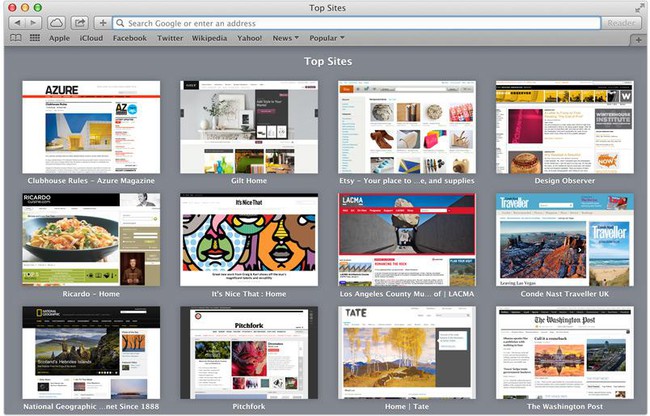 Safari Top Sites cho phép người dùng thêm các trang web ưa thích từ bookmark và sắp xếp gọn gàng thành các cửa sổ nhỏ.
Safari Top Sites cho phép người dùng thêm các trang web ưa thích từ bookmark và sắp xếp gọn gàng thành các cửa sổ nhỏ.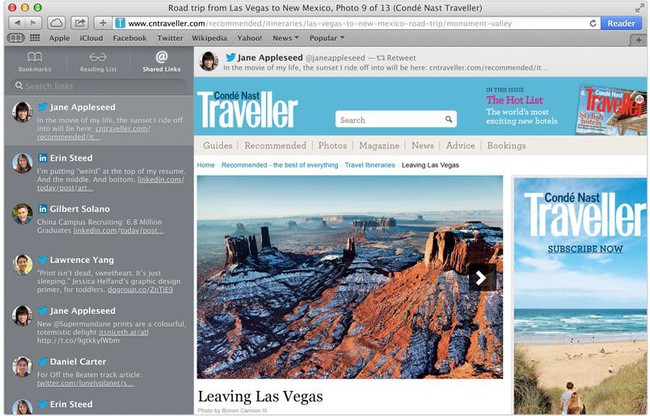 Shared Links giúp bạn thấy các liên kết chia sẻ từ những người mình quan tâm.
Shared Links giúp bạn thấy các liên kết chia sẻ từ những người mình quan tâm.5. Thông báo Notifications
OS X Mavericks đã có những cải tiến với hệ thống thông báo Notification Center cho phép người dùng xử lý nhanh với các file văn bản, email, và các cuộc gọi FaceTime khi thông báo xuất hiện góc trên bên phải. Bạn có thể chọn trả lời, xóa hoặc lưu lại để đọc sau. Ngoài ra, kiểu thông báo giống như iOS sẽ xuất hiện trên máy tính để bàn của bạn. Ví dụ, Notifications còn có thể hiển thị các cập nhật từ những website do bạn chỉ định hay hiển thị thông báo ngay trên màn hình khóa máy. Do đó, với Notifications, bạn sẽ không bao giờ bỏ lỡ bất kì thông báo nào.
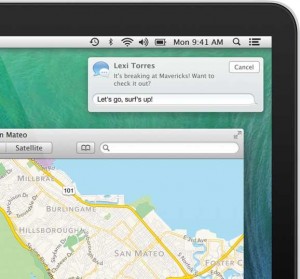
6. Ứng dụng lịch (Calendar)
Ứng dụng lịch trong Mavericks đã được làm mới, đơn giản và gọn gàng hơn. Bạn có thể xem nhanh kết hợp nửa cuối của tháng trước cùng nửa đầu của tháng kế tiếp, hoặc di chuyển rất nhanh qua nhiều tuần. Apple đã tích hợp cả phần lịch Facebook của bạn để có thể theo dõi ngày sinh nhật và các sự kiện từ bạn bè.
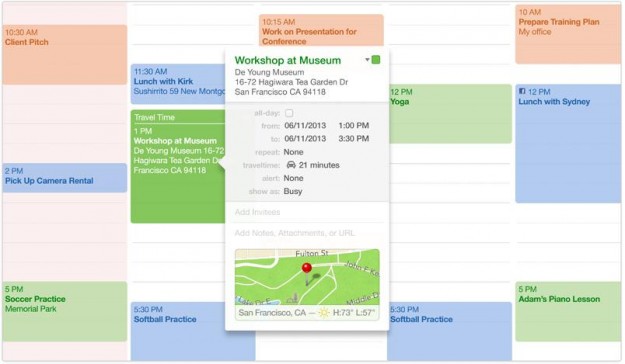
Với mỗi sự kiện vừa tạo mới, người dùng đều được gợi ý cung cấp thêm địa điểm để máy dự đoán quãng đường hoặc thời gian đi lại cũng như hiển thị dự báo thời tiết. Thậm chí, Calendar còn có khả năng đề nghị những địa điểm ăn uống gần chỗ hẹn của bạn.
7. Bản đồ Apple Maps
Nhằm tận dụng sức mạnh đồ họa và màn hình lớn của máy Mac, Apple đã quyết định tích hợp kèm ứng dụng bản đồ Apple Maps vào hệ điều hành Mavericks. Số lượng chi tiết hiển thị cũng như độ mượt mà là tốt hơn rất nhiều khi người dùng sử dụng với các thiết bị di động. Bên cạnh đó, khi tìm kiếm một địa điểm nào đó trên máy Mac, bạn có thể nhấn nút "Send to iOS" để gửi dữ liệu về vị trí đó sang iPhone, iPod, iPad. Nhờ vậy, với chiếc iPhone đang chạy iOS 7, bạn sẽ tiếp tục nhận được hỗ trợ điều hướng bằng giọng nói turn-by-turn khi đi ra khỏi nhà.
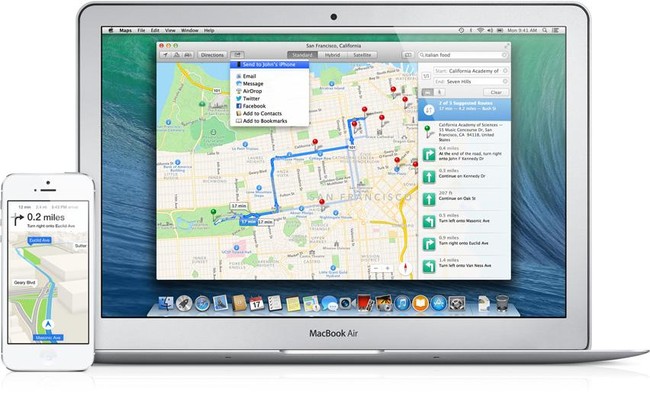
Apple Maps cũng được tích hợp đầy đủ trong Mail, Contacts và Calendar để người dùng sử dụng nhanh khi cần thiết. Các cảnh báo về tình trạng giao thông và đề nghị tuyến đường thay thế đã có những nâng cấp tốt hơn nhiều so với trước đây. Thêm vào đó, Apple Maps trong OS X 10.9 mới còn tự đồng bộ bookmark vị trí đã lưu trên tất cả các thiết bị mà bạn đang sử dụng.
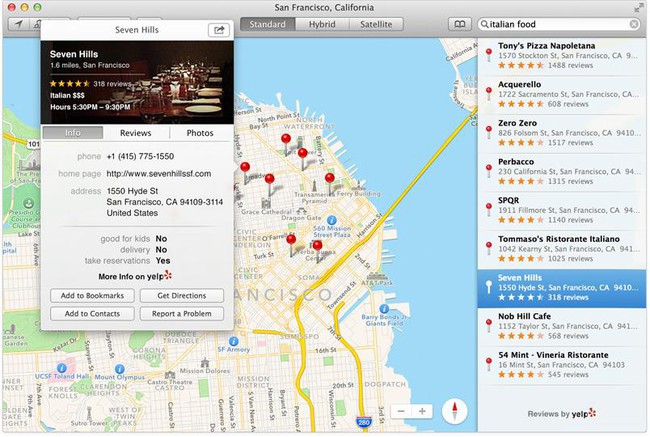
8. iBooks
Kho sách trực tuyến iBooks với 1,8 triệu đầu sách đã lần đầu tiên đặt chân lên máy Mac. Bạn có thể đồng bộ những nội dung sách đã tải từ iPhone, iPad với máy Mac thông qua iCloud. Bạn vẫn có thể phóng to thu nhỏ và di chuyển qua các trang như khi sử dụng với một chiếc iPad nhờ trackpad của Mac.
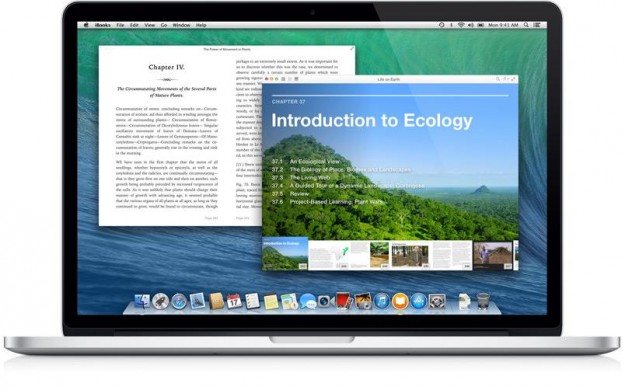
Một trong những tính năng tốt nhất của iBooks là cho phép người dùng mở nhiều sách một lúc. Tính năng này giúp cho quá trình tham khảo sách khi nghiên cứu và học tập trở nên dễ dàng hơn mà không cần phải thoát một cuốn sách mới có thể truy cập một cuốn khác. Ngoài ra, iBooks còn cho phép bạn đánh dấu nổi bật một đoạn văn và sau đó tạo một ghi chú nhỏ dính bên cạnh để dễ tìm kiếm về sau này.
9. Ghi nhớ mật khẩu qua iCloud Keychain
iCloud Keychain là một công cụ có khả năng đồng bộ trên nhiều thiết bị khác nhau với chức năng lưu mật khẩu mạng Wi-Fi, thông tin thẻ tín dụng, tài khoản các trang web và tự động điền khi người dùng cần sử dụng. Từ đó, bạn sẽ không cần phải nhớ hết các thông tin tài khoản và mật khẩu phức tạp nữa, đơn giản bạn chỉ cần nhớ một mã bảo mật duy nhất do chương trình truy vấn. Kho mật khẩu của bạn sẽ được bảo vệ bằng mã hóa AES 256-bit, do đó không một ai (ngoại trừ chính phủ) có thể giải mã chúng.

10. Cải tiến hiệu suất, tăng thời lượng pin
Cùng với những tính năng mới xuất hiện trên hệ điều hành Mac OS X Mavericks, Apple cũng đã thực hiện một số tinh chỉnh nhằm tăng cường sức mạnh và tuổi thọ pin cho hệ thống. Trong số những cải tiến của Apple có trong OS X Mavericks đáng chú ý là sự bổ sung của Time Coalescing với chức năng gom nhóm các hoạt động CPU ở mức độ thấp, giúp cho khoảng nghỉ giữa các dao động được tăng lên, các khoảng nghỉ được kéo dãn đồng nghĩa với việc năng lượng được tiêu thụ ít hơn. Theo tính toán của Apple thì công nghệ này giúp tiết kiệm 72% mức tiêu hao năng lượng của CPU.
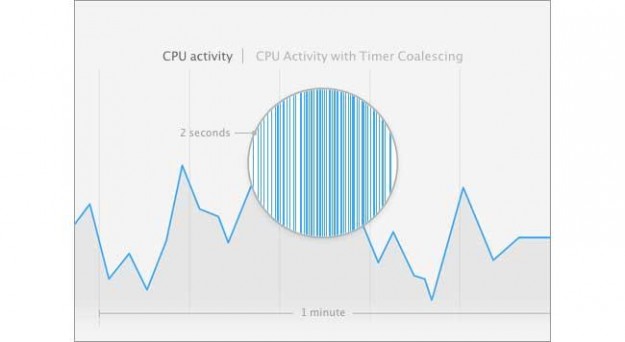
App Nap cũng là một công nghệ được trang bị trong bản OS 10.9 cho phép tiết kiệm điện năng đối với các ứng dụng đang trong trạng thái chờ. Chẳng hạn, bạn mở các ứng dụng hay tab duyệt web mà tạm thời chưa dùng đến chúng thì App Nap sẽ tự đóng băng các hoạt động này lại, không chiếm tài nguyên hệ thống. Tuy nhiên, một điểm thú vị là App Nap sẽ biết cách chọn lọc việc đóng băng ứng dụng, các hoạt động như download, check mail hay nghe nhạc sẽ không bị tạm dừng.
Tiện ích thứ ba được Apple cung cấp kèm Mavericks là Compressed Memory giúp tự động nén, giảm tối đa lượng ram bị chiếm dụng bởi các phần mềm đang inactive. Động tác này sẽ giải phóng thêm RAM trống cho hệ thống từ đó giúp máy hoạt động mượt mà hơn khi người dùng có nhu cầu mở thêm ứng dụng mới.
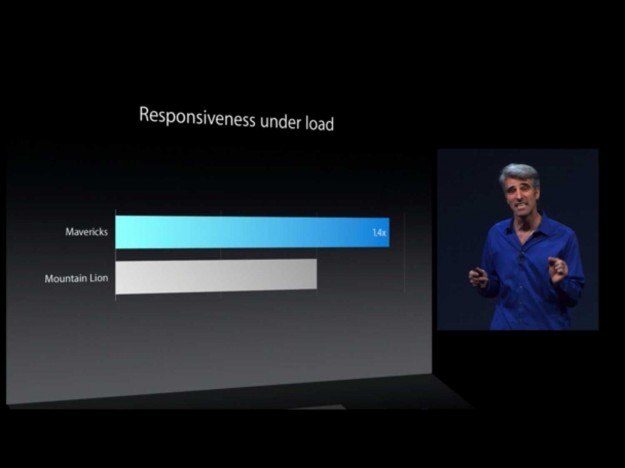
Cuối cùng, Apple đã thực hiện một vài tinh chỉnh để tiết kiệm năng lượng cho Safari và iTunes HD. Safari sẽ phát hiện và tạm dừng các nguồn làm tiêu tốn nhiều năng lượng thiết bị như quảng cáo Flash hay hình ảnh động chạy bên lề của trang web bạn đang bật. Trong khi đó, khả năng quản lý năng lượng khi bạn sử dụng iTunes HD cũng có sự thay đổi rõ rệt, bằng cách tận dụng phần cứng đồ họa trong máy Mac, giảm tần số truy cập đĩa, và cải thiện hiệu quả phát âm thanh.
11. Thời điểm phát hành
Hiện tại, phiên bản Mac OS X 10.9 Mavericks mới chỉ hỗ trợ dùng thử cho các nhà phát triển (Developer Preview). Dự kiến người dùng phổ thông sẽ nhận được bản nâng cấp vào mùa thu năm nay.

Tham khảo: Digitaltrends.com
NỔI BẬT TRANG CHỦ

20 năm Google Maps, từ một "bản đồ" kỹ thuật số đến cuộc cách mạng dẫn đường của kỷ nguyên internet
Với mục đích là tạo nên một bản đồ trực tuyến để mọi người tìm đường dễ hơn, giờ đây Google Maps đã thay đổi hoàn toàn cách mọi người nhìn ngắm thế giới và làm việc hàng ngày.

Elon Musk công bố Grok 3: AI “thông minh nhất thế giới”, tuyên bố vượt mặt GPT-4o
